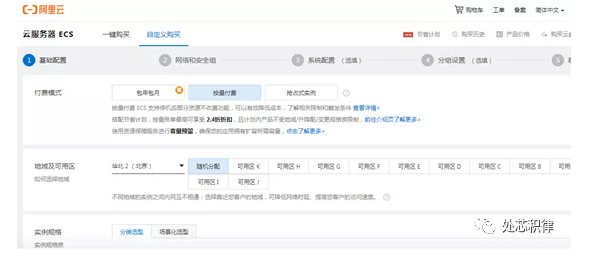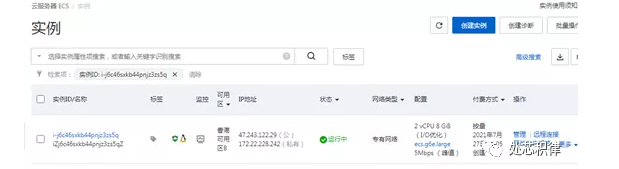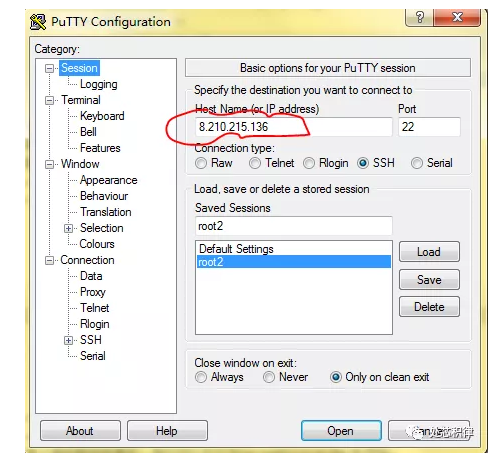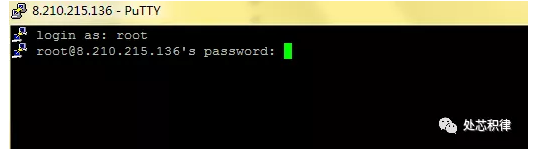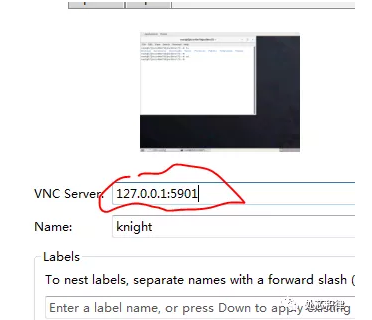很多芯片从业者或者学习者都想有自己的一个project供自己学习,但是苦于一没有服务器,二没源代码,因此不知道从哪里下手。为了降低芯片设计门槛,今天这篇文章教大家用云服务器搭建SOC环境以解决大家无项目,无服务器之疼。
我见过很多人在电脑装虚拟机搭建工作学习环境,这种方法对电脑配置有要求,且携带不方便,而且虚拟机工作起来可能没那么顺畅,如何解决这个问题?买一台服务器吗?如果仅仅是为了学习买一台服务器显然划不来,怎么办?用云服务器呀,在哪都能连,还可以升级配置。
大家可以选择腾讯,阿里,百度云服务器,各家收费不一样,如果是学生还可以申请9元试用。
我选的是阿里的云服务器,所以今天这里以阿里服务器为例和大家讲讲如何用云服务器搭建一个SOC环境。
大家搜索阿里云,在界面选择云服务器ECS产品。购买的方式有包年包月,也有按流量付费。我选择流量付费,因为我只是偶尔学习一下,所以没有必要全年开机,关机的时候是不收费的,但是客服和我说硬盘是单独收费的,因为要保存资料,所以大家在选择的时候要特别注意。
在地区选择的时候建议大家选择中国香港,因为一些开源网站如github在香港服务器上下载特别快。
配置的话根据自己各位需求和财力来。系统镜像选择ubuntu,当然你也可以选择其他。
这是我创建完的实例。创建完实例后需要重新配置密码,然后通过网页远程登陆检查下能不能登陆,对于这些阿里云网页上有介绍,如果找不到可以在网上搜下资料。接下来我们要配置服务器,使其能够通过VNC访问。
第一步在电脑上下载安装putty。
第二步配置putty如下,Session里面红色圈出来的填你的IP地址。
第三步在Tunnels里面填你VNC要访问的端口号这里我选了5901,5902,5903,5904,,5905。
第四步填写session名字保存设置。
最后是点击open 登陆账号。
到此一个简单的putty访问服务器的环境建好了。下面我们来安装桌面和VNC。
第一步添加apt资源。
打开 /etc/apt/source.list文件,在文件尾部添加以下资源,对于不同的ubuntu版本可能不一样,如果后面安装发现包缺少,在网上搜搜对应的版本需要的资源。
deb http://mirrors.aliyun.com/ubuntu/ bionic mainrestricted universe multiverse
deb-src http://mirrors.aliyun.com/ubuntu/ bionicmain restricted universe multiverse
deb http://mirrors.aliyun.com/ubuntu/bionic-security main restricted universe multiverse
deb-src http://mirrors.aliyun.com/ubuntu/bionic-security main restricted universe multiverse
deb http://mirrors.aliyun.com/ubuntu/bionic-updates main restricted universe multiverse
deb-src http://mirrors.aliyun.com/ubuntu/bionic-updates main restricted universe multiverse
deb http://mirrors.aliyun.com/ubuntu/bionic-backports main restricted universe multiverse
deb-src http://mirrors.aliyun.com/ubuntu/bionic-backports main restricted universe multiverse
deb http://mirrors.aliyun.com/ubuntu/ bionic-proposedmain restricted universe multiverse
deb-src http://mirrors.aliyun.com/ubuntu/bionic-proposed main restricted universe multiverse
第二步:执行 sudo apt update更新软件库。
第三步:通过以下命令安装gnome桌面。
sudoapt-get install gnome-session-flashback
第四步:通过以下命令安装vnc。
apt install vnc4server -y
第五步:通过以下方式检查服务器连接。
ssh -L 5901:127.0.0.1:5901 用户名@IP地址或网址
提示是否继续时选yes,然后输入密码登陆账号,如果成功表示配置没有问题。
第六步:通过vncserver :1 配置vnc密码。
第七步:配置~/.vnc/xstartup,如果没有找到这个文件可以通过vncserver:2再起一个VNC, 看看这个文件的位置。
这个文件配置如下
#!/bin/sh
unset SESSION_MANAGER
#unsetDBUS_SESSION_BUS_ADDRESS #测试中发现如果去掉该行注释 桌面不会出现
export XKL_XMODMAP_DISABLE=1
exportXDG_CURRENT_DESKTOP="GNOME-Flashback:GNOME"
exportXDG_MENU_PREFIX="gnome-flashback-"
\[ -x /etc/vnc/xstartup \]&& exec /etc/vnc/xstartup
\[ -r $HOME/.Xresources \]&& xrdb $HOME/.Xresources
xsetroot -solid grey #设置背景色
vncconfig -iconic &
gnome-terminal & #连接后会直接打开一个terminal窗口
nautilus & #连接后会直接打开一个文件窗口
gnome-session--session=gnome-flashback-metacity --disable-acceleration-check &
第八步 更改xstartup属性
sudo chmod +x ~/.vnc/xstartup
第九步重启服务器,再登陆putty
然后用vncserver :1 启动vnc
第十步,下载安装VNC软件,并用VNC配置如下设定登陆,如果要再起一个VNC,vncserver :2,那么下面设定就用127.0.0.1:5902登陆。
登陆完的界面如下,则表明VNC远程登陆云服务器成功。
本文和大家介绍了如何创建一台云服务器并通过VNC远程登陆。下面一篇文件将和大家介绍在云服务器上搭建SOC环境。
作者:IC bug 猎人
原文链接:https://mp.weixin.qq.com/s/t0yQCEu5c2SZlACcvUEKvQ
推荐阅读
更多IC设计技术干货请关注IC设计技术专栏。